NI MAXの「データ設定」より、「新規作成」を選択し、NI-DAQmxタスクとNI-DAQmxグローバル仮想チャンネルを作成します。今回はあらかじめUSB-9234、USB-9211Aのシミュレーションデバイスを作成し、使用します。シミュレーションデバイスの作成方法は
こちらでご確認いただけます。

NI-DAQmxタスクを選択すると、タスクの測定タイプの選択画面になります。こちらの例ではUSB-9234は加速度、USB-9211Aは温度の測定に使用します。信号を集録>>アナログ入力>>加速度>>IEPEを選択し、加速度を測定するNI-DAQmxタスクを作成します。
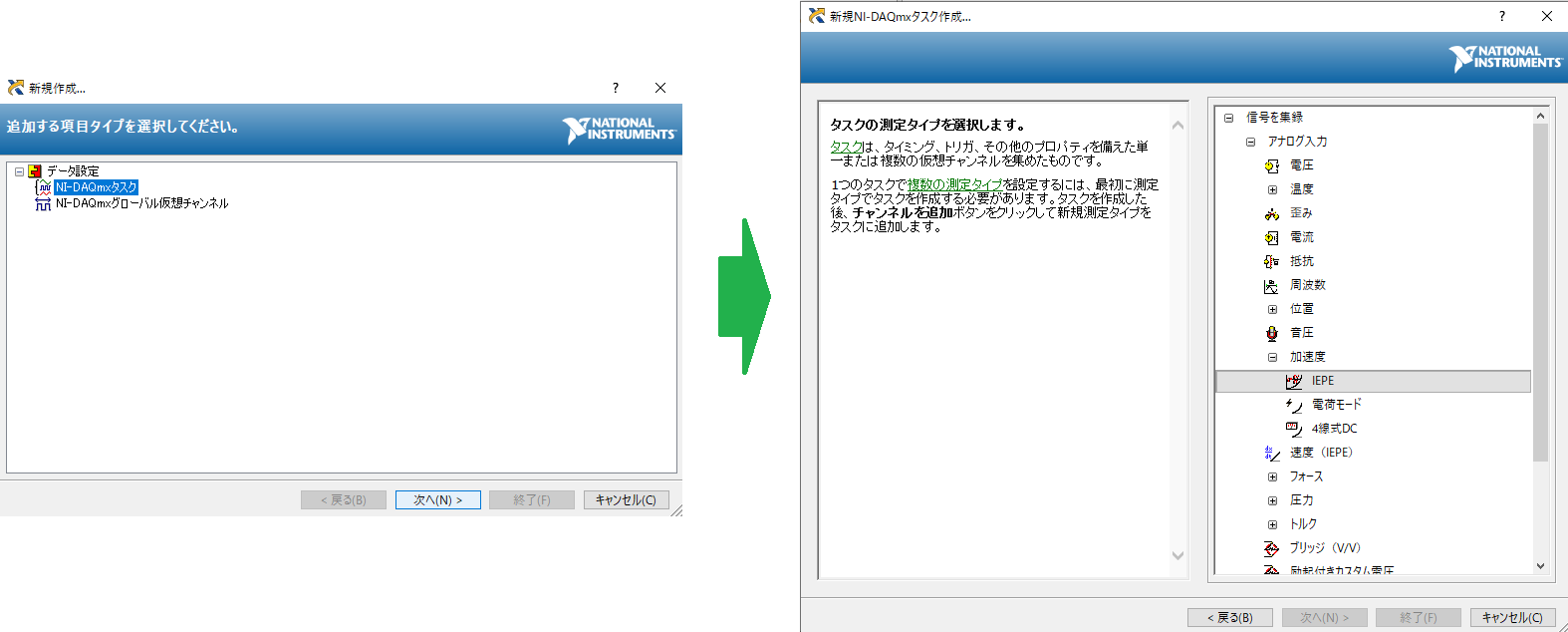
タスクが作成されると設定した測定内容で使用可能なハードウェアが表示されます。今回の例ではシミュレーションデバイスで作成したUSB-9234が表示されています。使用するチャンネルを選択し、次に進み、タスクの名前を入力し、NI-DAQmxタスクの作成を完了します。

温度測定用のNI-DAQmxタスクの作成についても上記の手順と同様に行います。温度測定用のNI-DAQmxタスクでは、使用されるハードウェアはUSB-9211Aのシミュレーションデバイスとなります。また、NI-DAQmxグローバル仮想チャンネルについても同様の手順で作成できます。加速度、温度の測定に対してNI-DAQmxタスク、NI-DAQmxグローバル仮想チャンネルを作成すると下記の様になります。先ほど作成した速度のNI-DAQmxタスクを確認すると、設定値の入力と測定を行うことができます。NI-DAQmxタスクで設定値を入力・変更し、保存します。

次にNI MAXで作成したNI-DAQmxタスクとNI-DAQmxグローバル仮想チャンネルをLabVIEWで使用する方法を確認します。LabVIEWを起動し、新規VIを作成してください。NI-DAQmxタスクをLabVIEWで使用する場合、新規VIのブロックダイアグラムを右クリックし、関数パレットを開き、測定I/O>>DAQmx - データ収録からDAQmx Task Nameをブロックダイアグラムに配置します。(NI-DAQmxグローバル仮想チャンネルをLabVIEWで使用する場合はDAQmx Global Channelを配置します。)

DAQmx Task Nameのプルダウンメニューにて使用するタスク名を選択し、タスク名を右クリックすると「コード生成」という項目が表示されます。ここで「構成とサンプル」を選択するとプログラムが自動生成されます。プログラムの生成が完了し、プログラムを実行するとNI MAXで測定した時と同じ設定の測定結果が表示されます。

グローバル仮想チャンネルについても同様の方法で使用する事ができます。NI MAXでNI-DAQmxタスクとNI-DAQmxグローバル仮想チャンネルの設定を変更・保存し、それらの変更をLabVIEWのプログラムに反映するにはDAQmx Task Name、DAQmx Global Channelの作成から行っていただき、再度コード生成をしていただく必要があります。また、一部の計測についてはコード生成では対応していない物が存在し、プログラムを実行するとエラーを出す場合がございます。そのような場合はエラー内容を確認し、プログラムを修正していただくか、LabVIEWのツールバーのヘルプ>>サンプルを検索を選択し、NIサンプルファインダからサンプルプログラムを開いていただき、ご利用いただく必要があります。